ホームページ >ウェブフロントエンド >PS チュートリアル >PS を使用して分割フォント効果を作成する方法を教えます (スキル共有)
PS を使用して分割フォント効果を作成する方法を教えます (スキル共有)
- 奋力向前オリジナル
- 2021-08-13 09:55:5410244ブラウズ
前回の記事「PS を使用して画像にチンダル ライト効果を追加する方法をステップバイステップで教えます (共有)」では、簡単な裏技を紹介しました。ティンダルの光効果を写真に追加します。ダールの光効果を追加します。次の記事では、PS を使用して分割フォント効果を作成する方法を紹介しますので、一緒に見てみましょう。


1 、 ps を開き、新しいドキュメントの背景を作成して青色で塗りつぶし、新しいレイヤーを作成してテキストを追加します。
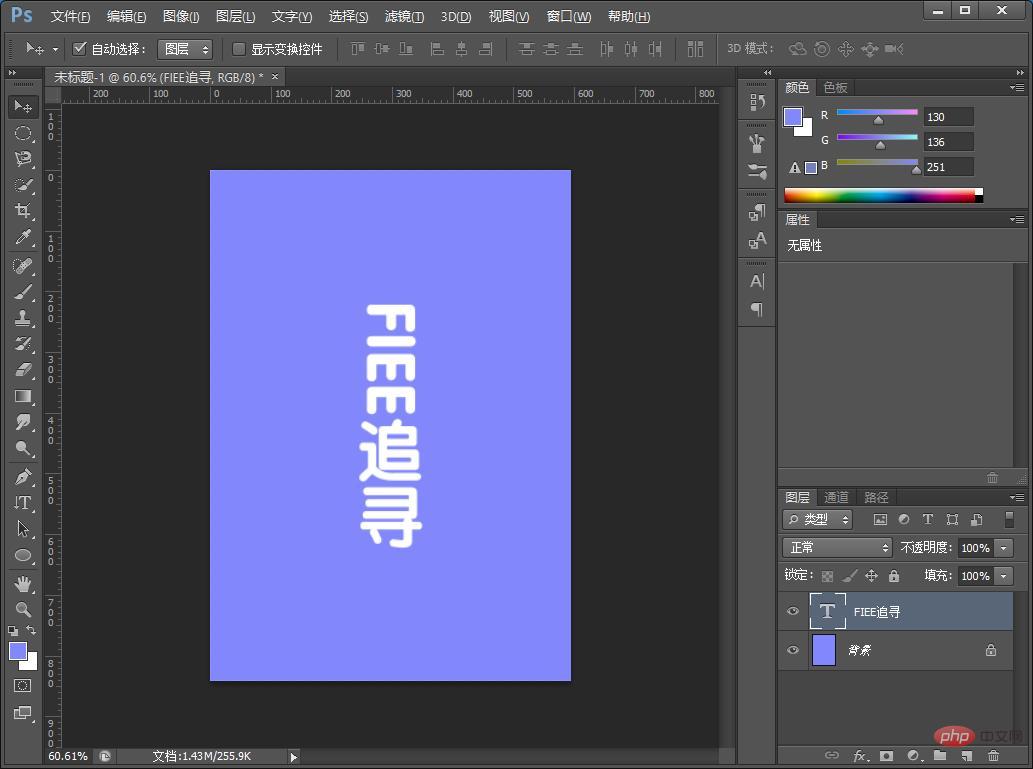
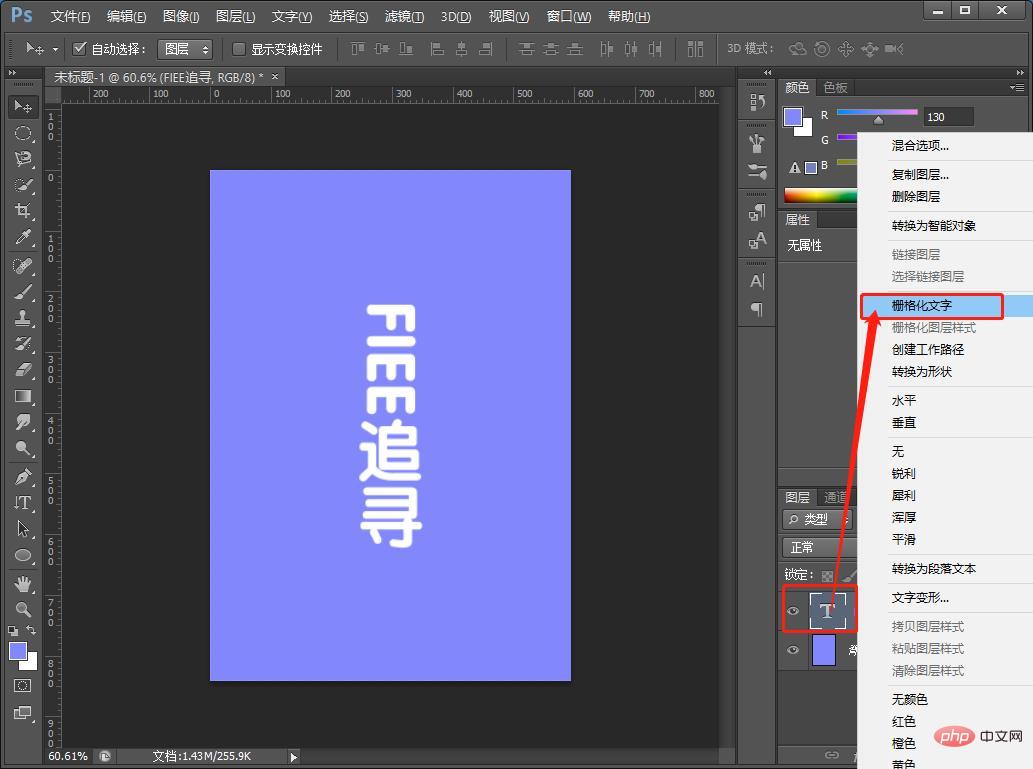
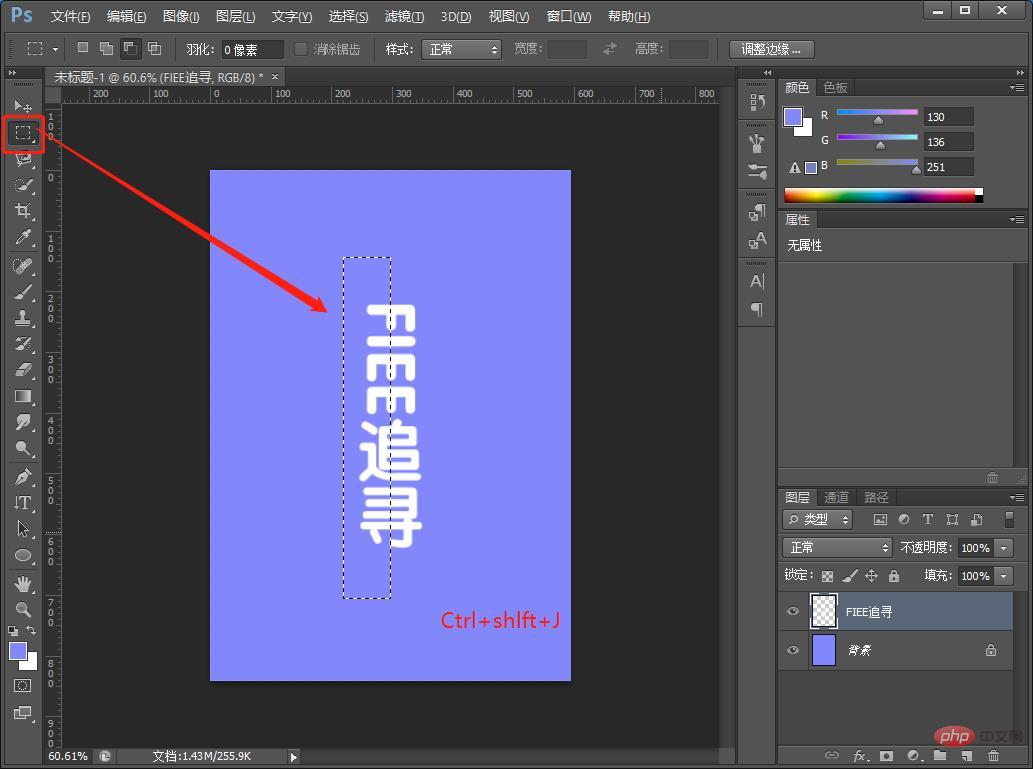


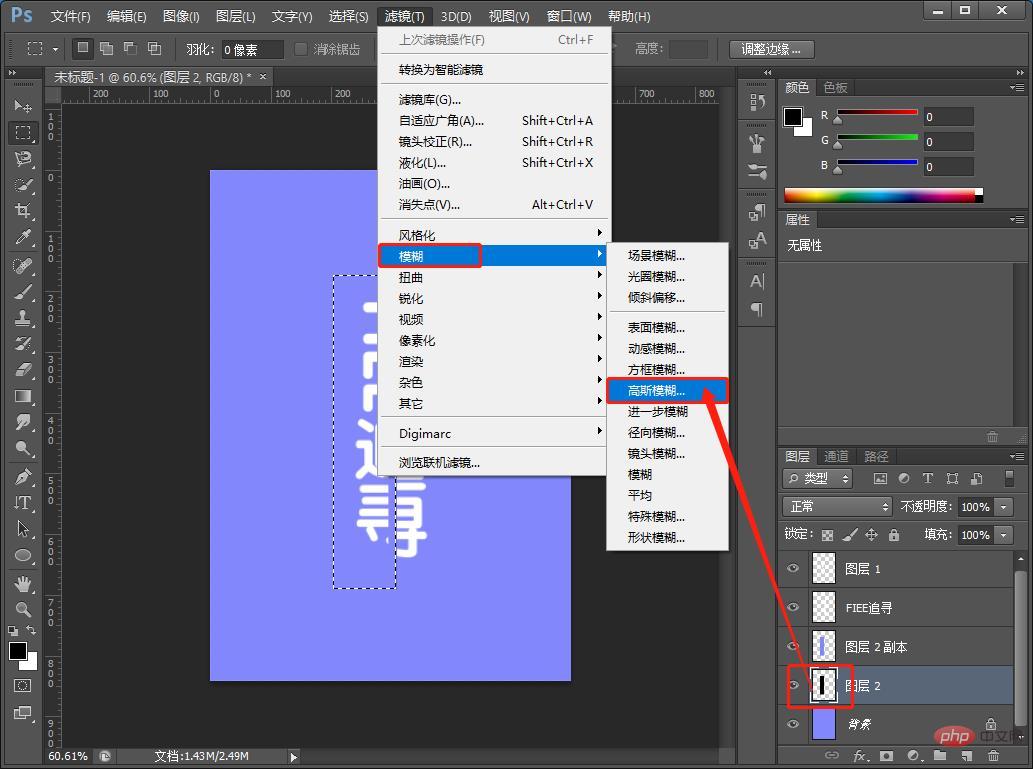
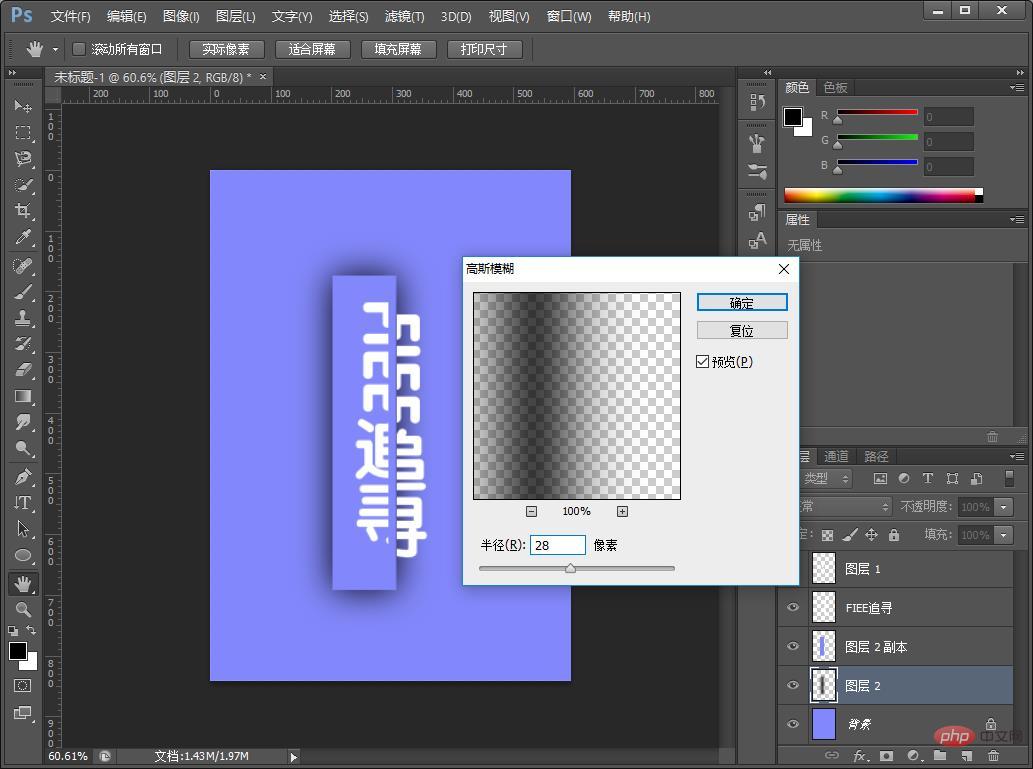
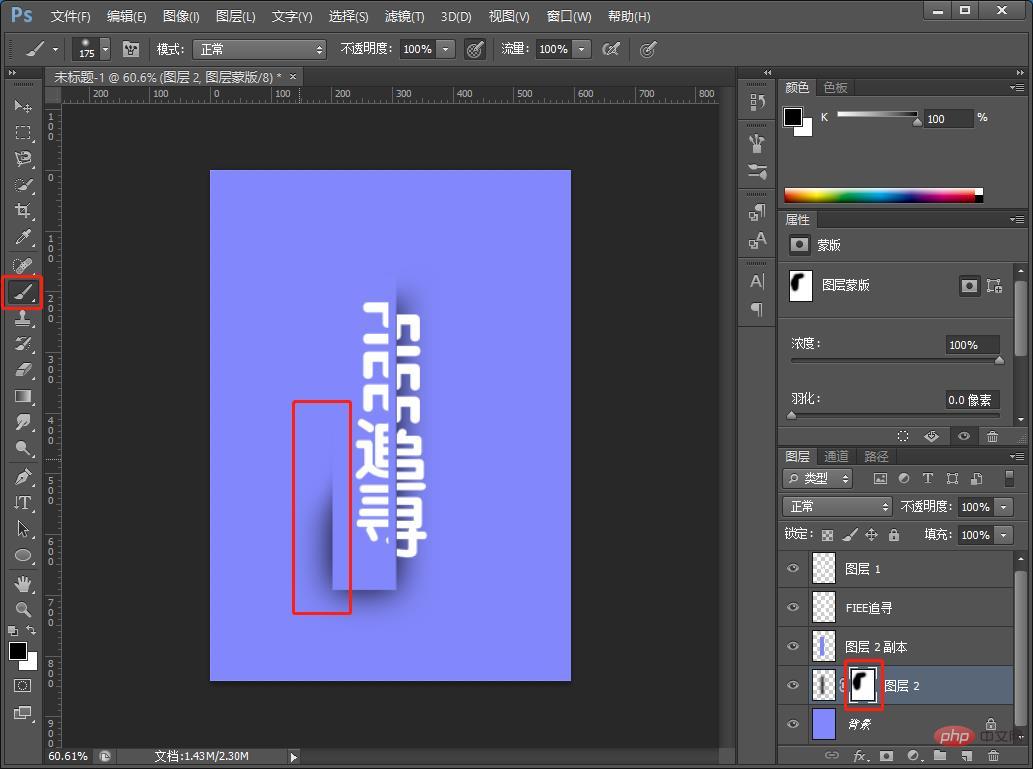
#10. 効果はこんな感じですが、背景の色を変えたい場合は色相・彩度を追加します。
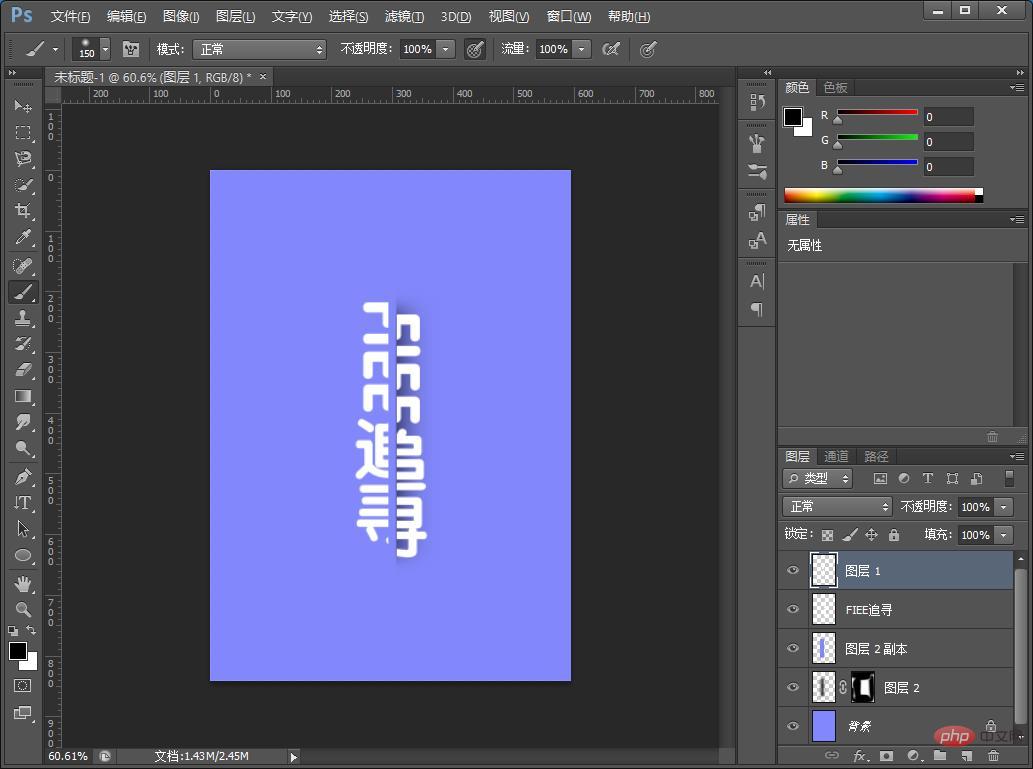
11. カラーエフェクトが完成しました。
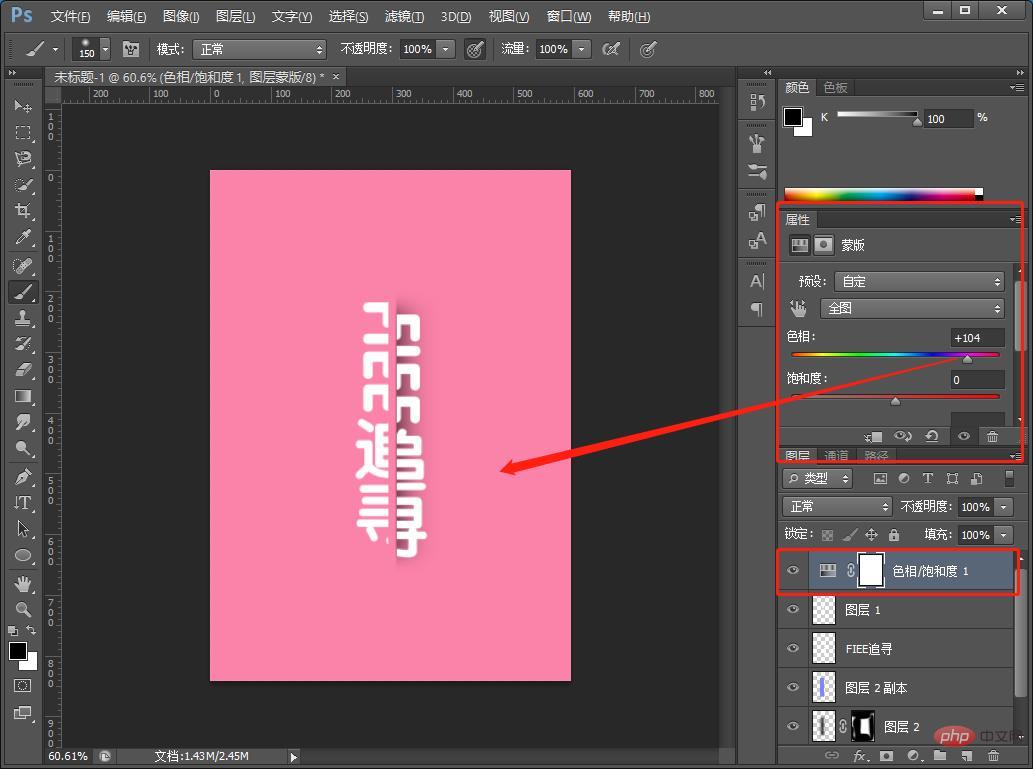
推奨学習: PS ビデオ チュートリアル
以上がPS を使用して分割フォント効果を作成する方法を教えます (スキル共有)の詳細内容です。詳細については、PHP 中国語 Web サイトの他の関連記事を参照してください。
声明:
この記事の内容はネチズンが自主的に寄稿したものであり、著作権は原著者に帰属します。このサイトは、それに相当する法的責任を負いません。盗作または侵害の疑いのあるコンテンツを見つけた場合は、admin@php.cn までご連絡ください。


)